Ejecutar código de Python 3 gratis y en línea

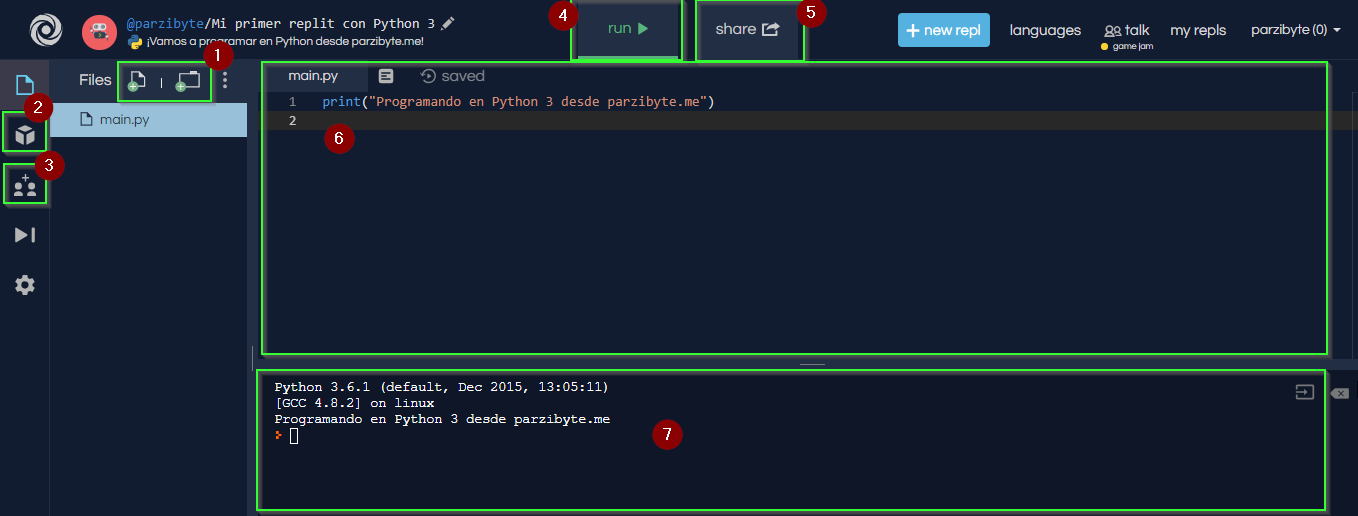
Editor de Python 3 en línea
Hoy veremos cómo ejecutar código de Python 3 en línea, sin necesidad de instalar nada.
Lo bueno del editor de texto en la nube que vamos a ver es que permite crear código ilimitado y ejecutarlo, el código de Python se mantiene en línea y no se necesita instalar nada; por lo tanto el sistema operativo no es una restricción.
Aparte de ello podemos descargar el proyecto como zip o exportarlo a gist; al igual que codificar al mismo tiempo entre varios usuarios.
Este editor de Python online también soporta la instalación de paquetes de pip.
Nota: recuerda que puedes instalar Python en Windows 10 o en Android.
Repl.it y Python 3
El editor en línea para programar en Python 3 del que hablo es replit, cuya página oficial es esta.
Necesitas registrarte, pero te aseguro que no envía correos molestos; sino boletines realmente interesantes.
Una vez que tengas una cuenta haz click en new repl y selecciona Python:
Después de seleccionar el lenguaje dale un nombre a tu replit, así como una descripción:
Finalmente haz click en Create Repl y te llevará a la siguiente pantalla en donde ya vas a poder escribir código de Python 3.
Tip: alternativamente puedes entrar a https://repl.it/languages/python3 y se creará un nuevo replit.
El editor de Python 3
Replit ofrece un completo editor en línea que permite crear archivos y carpetas, ejecutar el código, instalar paquetes y empezar una sesión colaborativa.
Voy a explicar los puntos.
Refactorizar código
Esto no está señalado, pero el editor ofrece una manera de ordenar o refactorizar el código presionando el botón:
1 – Archivos y carpetas
Podemos crear archivos y carpetas que estarán disponibles para su lectura con Python; de hecho podemos crear más código de Python.
2 – Paquetes o dependencias con PIP
Puedes gestionar paquetes que normalmente instalarías con PIP. Para ello simplemente busca el nombre del paquete:
En este caso busqué el de bcrypt, el cual usamos en el post en donde vimos cómo usar bcrypt con Python 3.
Cuando hagas click sobre él verás que aparece otro botón con el signo de más, haz click de nuevo y se va a crear un archivo llamado requirements.txt en donde se guardan las dependencias con las versiones:
Por lo tanto, si quieres agregar dependencias de manera manual simplemente búscalas o agrega los nombres en el archivo txt.
3 – Sesión colaborativa
Puedes comenzar una sesión colaborativa. Para ello selecciona el icono y haz click en Start Session:
Después podrás copiar el enlace y mandárselo a otros programadores para que se unan. También incluye un chat y una forma de terminar la sesión:
4 y 5 – Compartir y ejecutar código
Si quieres ejecuta el código, haz click en el botón verde de Run, o presiona CTRL + Enter. Igualmente puedes compartir tu replit haciendo click en Share.
Al compartir se dan muchas opciones como por ejemplo exportarlo directamente a gist, embeberlo (justo eso hago en algunos posts) o compartirlo con un enlace.
El enlace del replit que estamos exponiendo es este: https://repl.it/@parzibyte/Mi-primer-replit-con-Python-3.
6 – El verdadero editor
Aquí es en donde escribes el código. A veces el editor provee autocompletado, y permite ajustar los atajos a la mayoría de editores de texto populares, por lo que puedes usar tus atajos para duplicar líneas, usar múltiples cursores y esas cosas.
7 – La salida
Finalmente tenemos la salida, que es la terminal en donde se imprime todo lo que imprimamos dentro de nuestro programa.
También podemos leer datos con input, de hecho muchos de mis ejercicios con Python los desarrollo ahí.
Descargar código como zip
Si quieres descargar tu proyecto para probarlo fuera de línea puedes hacerlo de dos maneras. La primera es agregando ".zip" a la URL de tu proyecto o replit. En mi caso quedaría así:
https://repl.it/@parzibyte/Mi-primer-replit-con-Python-3.zip
La segunda es en el administrador de archivos, seleccionando Download as zip:
Ya que estamos por aquí es importante mencionar que también podemos subir archivos o assets.
Conclusión
Repl.it proporciona un editor de texto online, gratuito y con gestor de dependencias incluido. Lo descubrí hace mucho tiempo y creo que se merece un post; también soporta otros lenguajes y frameworks como PyGame pero eso lo veremos en otra ocasión.
Te invito a que comiences a probar el editor en línea, y a que leas otros posts sobre Python en mi blog.
Entradas recientes
Resetear GOOJPRT PT-210 MTP-II (Impresora térmica)
El día de hoy vamos a ver cómo restablecer la impresora térmica GOOJPRT PT-210 a…
Proxy Android para impresora térmica ESC POS
Hoy voy a enseñarte cómo imprimir en una impresora térmica conectada por USB a una…
Android – Servidor web con servicio en segundo plano
En este post voy a enseñarte a programar un servidor web en Android asegurándonos de…
Cancelar trabajo de impresión con C++
En este post te quiero compartir un código de C++ para listar y cancelar trabajos…
Copiar bytes de Golang a JavaScript con WebAssembly
Gracias a WebAssembly podemos ejecutar código de otros lenguajes de programación desde el navegador web…
Imprimir PDF con Ghostscript en Windows de manera programada
Revisando y buscando maneras de imprimir un PDF desde la línea de comandos me encontré…
